概要
前回はラズパイ用のSDカードのフォーマットとOSのインストールをしました。
今回はラズパイを箱から出して起動させます。
そして、ネットワーク設定ならびにリモートデスクトップ接続を試行します。
前回の記事はこちら。
ラズパイ本体
ラズパイ本体のイメージです。USBポートは4つです。

SDカードを差し込む
SDカードをラズパイに差し込みます。
若干はみ出ています。

ヒートシンクを取り付ける
付属のケースにラズパイ本体を重ね、ヒートシンクもケースに重ねます。
そして、GPIO②(5V)に赤ケーブルを接続します。
さらに、GPIO⑥(GND)に黒ケーブルを接続します。
赤ケーブルに関してはGPIO①(3.3V)に接続してもよいです。
3.3Vよりも5Vの方がより冷却性能がよいらしいですが、多分どちらでもよさそう。
3.3Vに接続しようとしたところ、ケーブルがぐらぐら・・・どうやらケースに入れた時にピンが折れた様子です。
ケースに入れるのにすごい苦労した(とにかく固い)ので、次は気を付けます・・・

透明な保護ケースをまず分解してからラズパイ基板を入れる手順になるのですが、分解する際、精密ドライバを使うのが無難だと途中で気づきました。
無理やり動かそうとするとプラスチックの爪がパキってなりそうです。
精密ドライバをケースの隙間に挟み込んで、てこの原理でぐいぐいすると力を入れずに、かつ安全に作業できました。
立ち上げてみる
電源ケーブルとMicroHDMIケーブル、マウスとキーボードを接続したところ、無事起動!感動!!!
Wi-Fi設定、接続
画面右上の無線設定をクリック⇒Click here to set Wi-Fi countryをクリック⇒JP Japanを選択。
あれ、Wi-Fi country is not setから状態が変わりません。
画面左上のラズパイアイコンをクリックし、Configration→Raspberry Pi Configrationを選択。
設定メニューの中に国の設定をするタブがあるので、もしやこれかと思い国を日本に切り替えます。
再起動が求められるので再起動します。
すると、言語が英語から日本語に切り替わりました。
右上の画面に「ネットワーク設定はこちら」をほのめかすメッセージが表示されたのでクリックしてみると、Wi-Fi設定が可能になりました!
無事Wi-Fi接続完了。
リモートデスクトップ接続設定
設定→Raspberry Piの設定をクリックすると設定画面が表示されます。
インターフェースタブにVNCがあるので設定をオンにします。
しかし、VNC設定画面が出てこない。。。アップデートをインストールしないといけないのかもと思いクリックすると「時刻が同期されていませんーアップデートをインストールできません。数分おいてから再度試してください。」と表示されます。
以下コマンドで時刻状況を確認。
$timedatectl show
NTP設定は有効だし、時刻も正しい。。。
さっぱりわからないのでChatGPTに聞いてみると、以下のコマンドでVNCサーバーの状況がわかるとのことです。
$systemctl status vncserver-x11-serviced.service
Active:inactive(dead)となっており起動していなさそう。以下コマンドで起動できるようです。
$vncserver-x11
RealVNC Serverというメニューが表示された!とここでリモート接続元であるPCにVNC Viewerをインストールする必要があることに気づきましたので、以下サイトからダウンロード
VNC Viewerを起動し、アクセスを試みるも接続失敗・・・ファイアウォールが原因かもと思いVNC Viewerを許可しても変わらず・・・
以下サイトを参考にさせていただき、別の方法を試してみます。
https://zenn.dev/melos/articles/e1df50656f8e7d
ラズパイ側で設定→Add/Remove Softwareを選択。
Remote Desktop Protocol(RDP) Serverをインストールし、ラズパイを再起動。
そして、リモートデスクトップ接続を試みます。
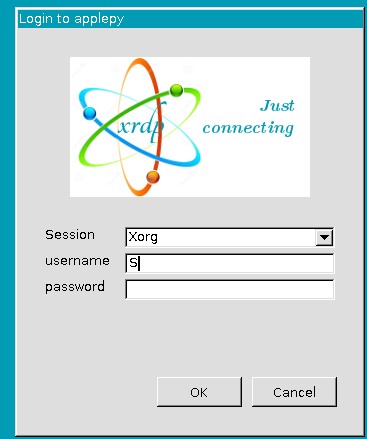
usernameとpasswordを入力しましたが、成功とも失敗とも表示されずセッションが切断される。。。
以下サイトを参考にさせていただき、ラズパイの設定を変更してみます。screen blankingを有効にするようです。
さっきより試行時間が延びたが接続できず。。。
以下サイトを参考にxorg.confの設定を変更してみる。
上記を試行しても状況は変わらず・・・色々いじっていることもあり、再度VNC Viewerを試行しみたところ、接続できていそう!しかし画面が真っ黒・・・
ここでVNC Viewerの設定を見直してみると、IPアドレスの後に”:ポート番号”を入力していました。
VNC Server側で”IPアドレス:ポート番号”と表示されていたので、ポート番号を入力しないといけないのかと思っていましたがこれが怪しい。
外してみると・・・
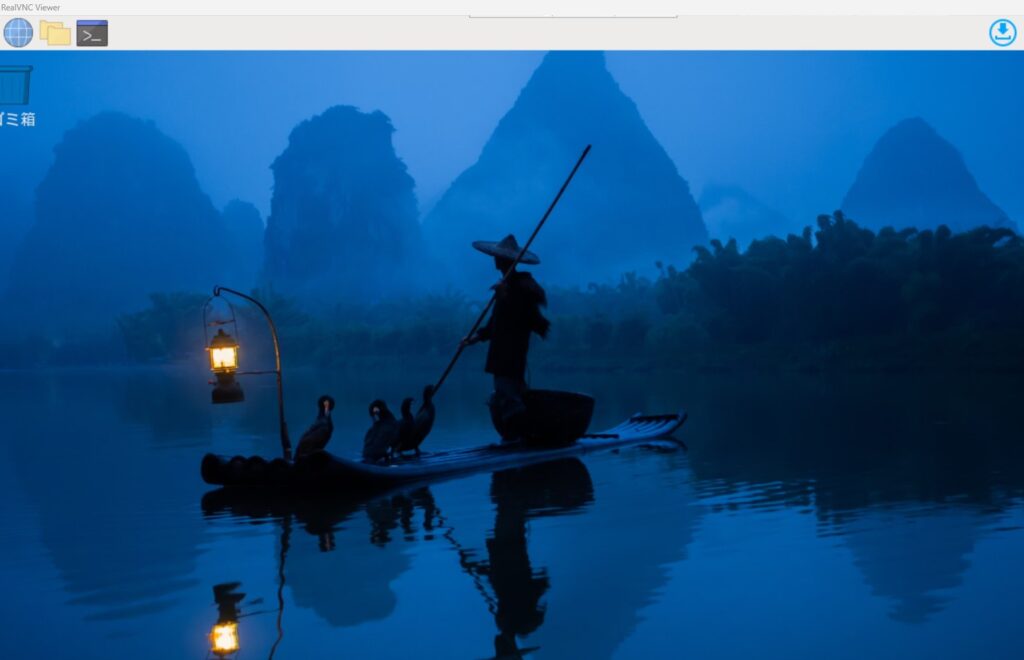
リモート接続できた!意気揚々とラズパイからマウスとキーボードを外してから気づいたことが・・・
「ラズパイ起動する度にVNC Server立ち上げないと接続できない?」と思いラズパイを再起動すると、問題無くリモート接続できました!(VNC ServerがActive:inactive(dead)となっているが関係なかったのか?)
これでラズパイいじりの環境が整いました!
いじりっぷりはこちらをご覧ください!





[…] Raspberry PI 4 Model B(ラズパイ)を組み立ててみた~購入からOSインストールまで~ Raspberry PI 4 Model B(ラズパイ)を組み立ててみた~起動編~ […]
[…] Raspberry PI 4 Model B(ラズパイ)を組み立ててみた~購入からOSインストールまで~ Raspberry PI 4 Model B(ラズパイ)を組み立ててみた~起動編~ […]
[…] Raspberry PI 4 Model B(ラズパイ)を組み立ててみた~購入からOSインストールまで~ Raspberry PI 4 Model B(ラズパイ)を組み立ててみた~起動編~ […]
[…] Raspberry PI 4 Model B(ラズパイ)を組み立ててみた~購入からOSインストールまで~ Raspberry PI 4 Model B(ラズパイ)を組み立ててみた~起動編~ […]
[…] Raspberry PI 4 Model B(ラズパイ)を組み立ててみた~起動編~ SHARE […]